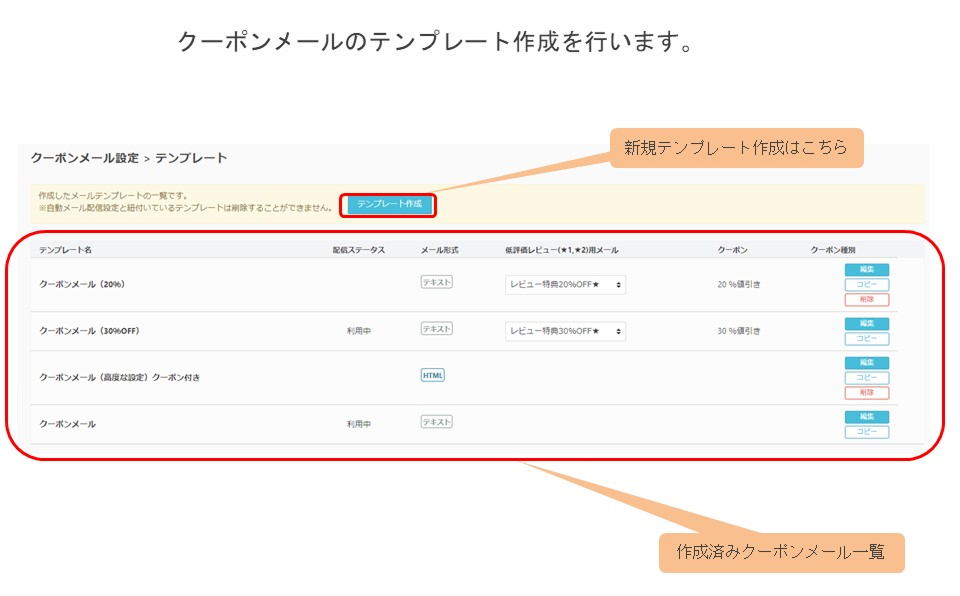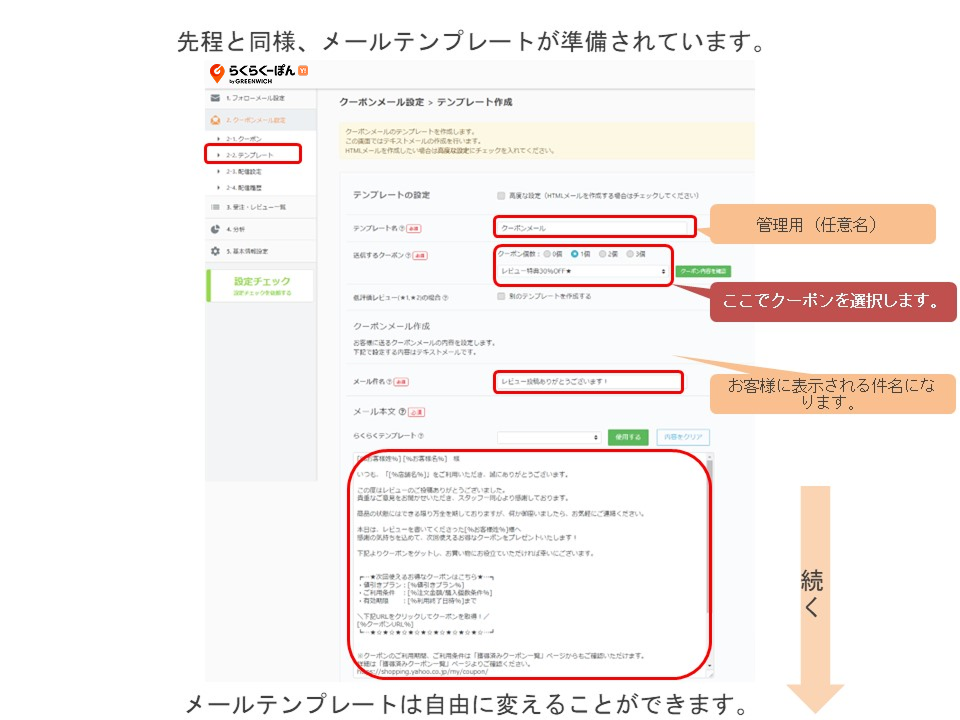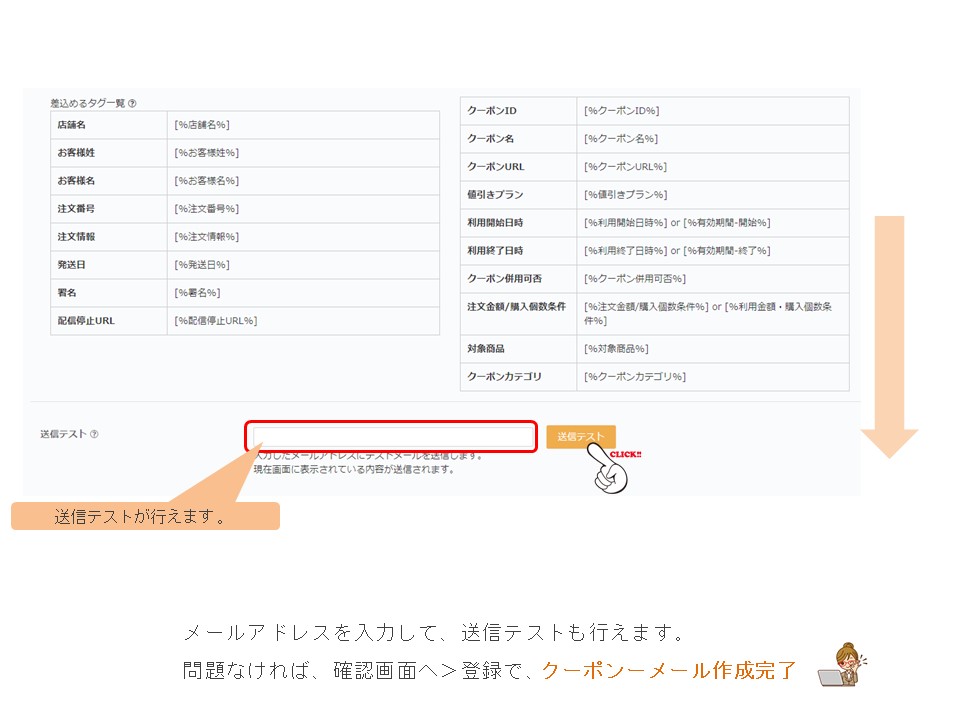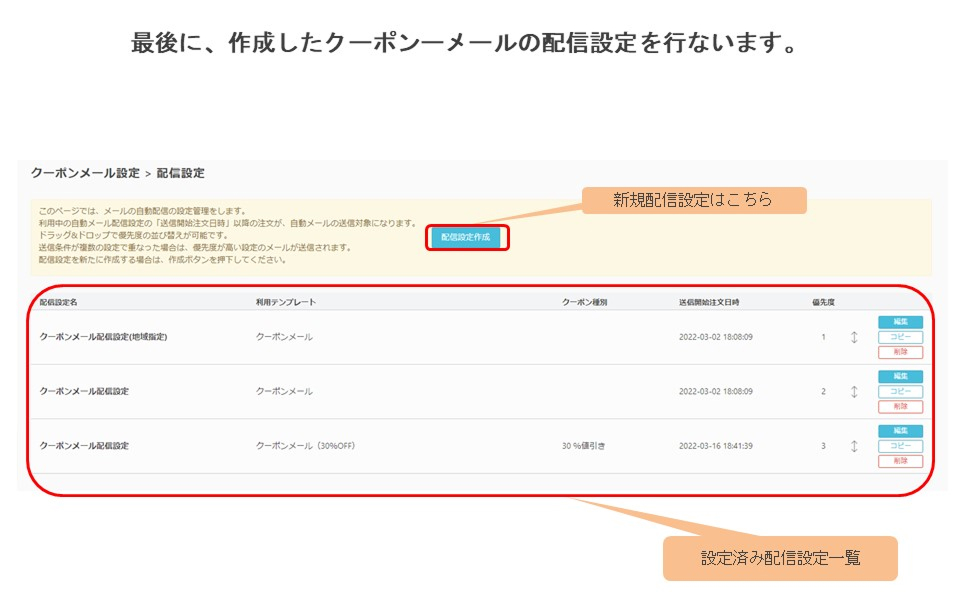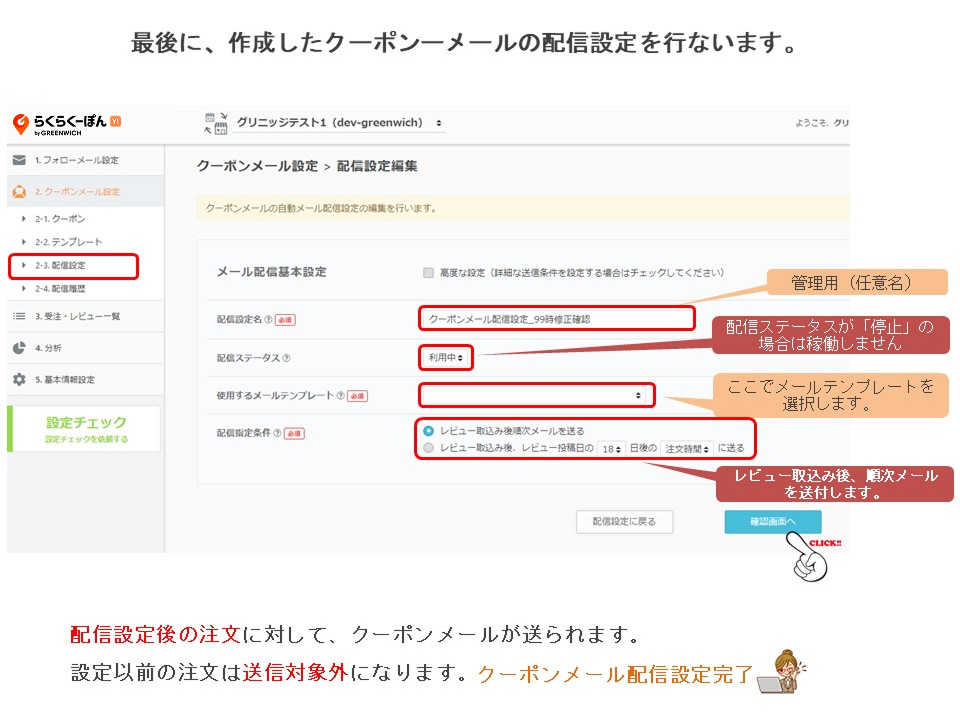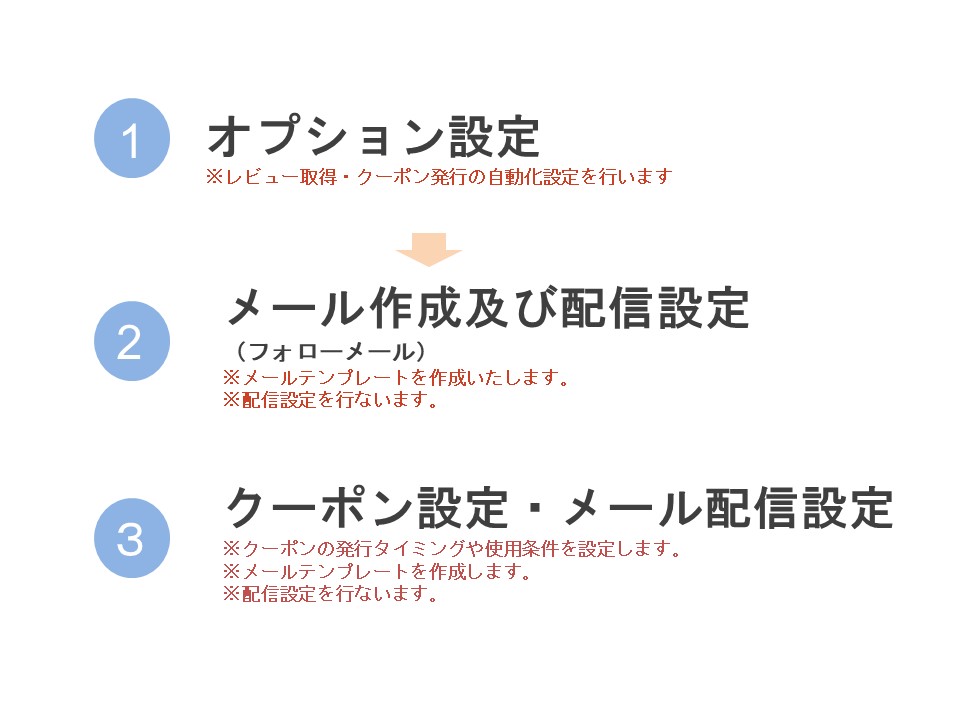
Yahoo! JAPAN IDの設定
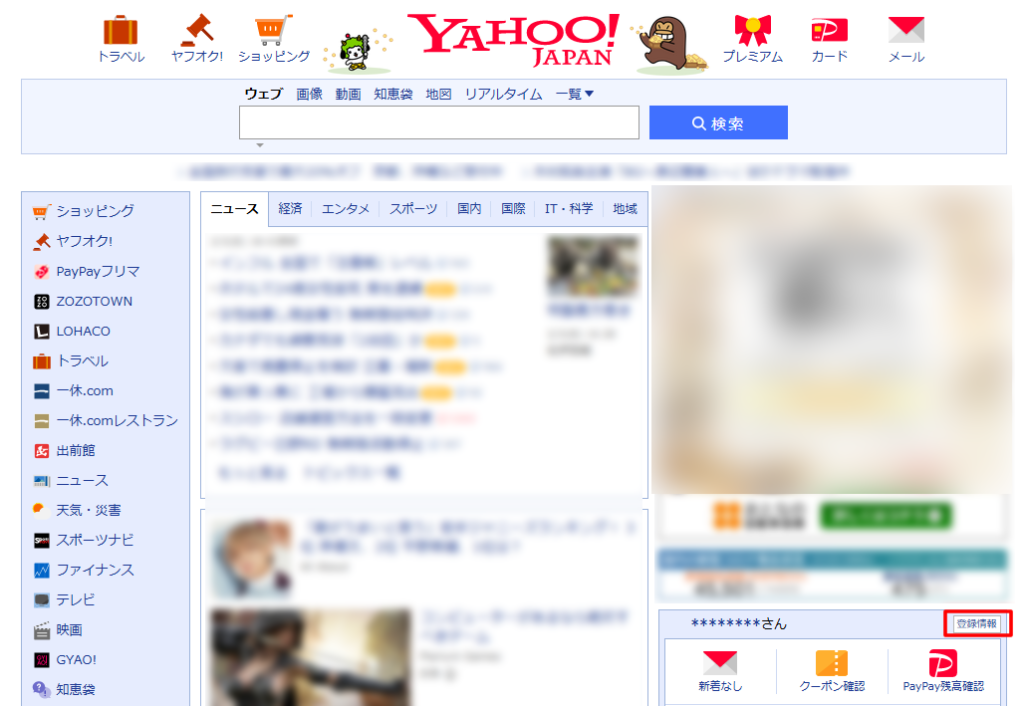
Yahoo!JAPANを開きます。
「登録情報」をクリックします。
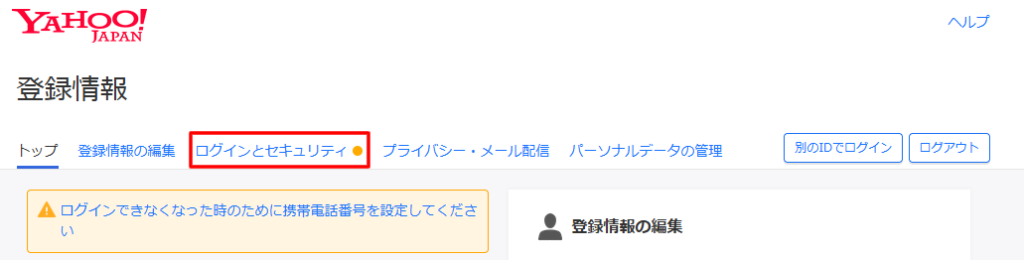
「ログインとセキュリティー」をクリックします。
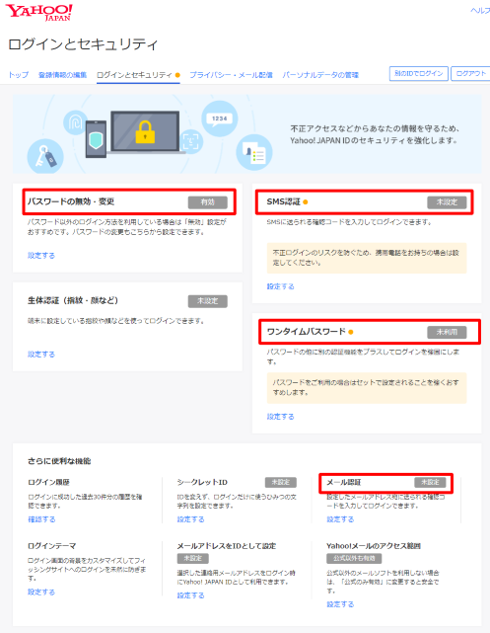
以下の通り設定します。
| パスワードの無効・変更 | 有効 |
| SMS認証 | 未設定 |
| メール認証 | 未設定 |
| ワンタイムパスワード | 未利用 |
※LINEアカウント連携している場合
パスワードを有効にする(「確認コード」ではなく「パスワード」を使ったログイン方法に戻す)と、LINEアカウント連携が解除されます。
Yahoo! JAPAN ID設定は以上です。
エラーとなってしまう場合は、こちらをご確認ください。
パスワードの無効・変更が非表示の場合
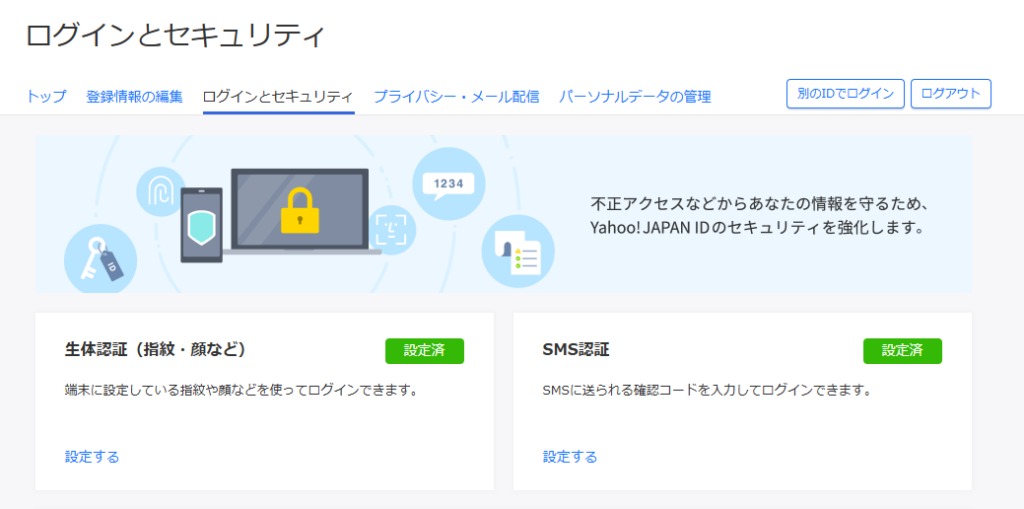
ご利用のYahoo!IDにパスワードが設定されていない場合、「パスワードの無効・変更」が表示されません。
その場合は、こちらに記載の操作にて、
ご利用のYahoo!IDにパスワードを設定し、ログインとセキュリティの操作をお願いいたします。
クーポン自動発行・レビューCSV自動取り込み

らくらくーぽん Yahoo!ショッピング版管理画面にログインし、基本情報設定>オプション設定の順にクリックします。
下記を参照し必要項目を設定してください。
- ストアクリエイターProと連携しているYahoo! Japan ID
- Yahoo! Japan IDのパスワード
- Yahoo! Japan IDにご登録のメールアドレス
確認方法はこちらをご確認お願いします。 - レビューが投稿されたら通知を送りたいメールアドレスを入力
- 低評価レビュー(★1★2)が投稿されたら通知を送りたいメールアドレスを入力
- レビュー取り込み開始にチェック
※1日1回、am 1:00 ~ am 4:00の間にレビューの自動取得を開始します。
Yahoo! ショッピングの仕様上、レビュー取得には時間がかかる場合がございます。 - 設定完了後、接続テストをクリック
接続テストでOKが出ると、確認画面へ進めます。
確認画面から登録すれば設定は完了です。
メール作成及び配信設定
フォローメール
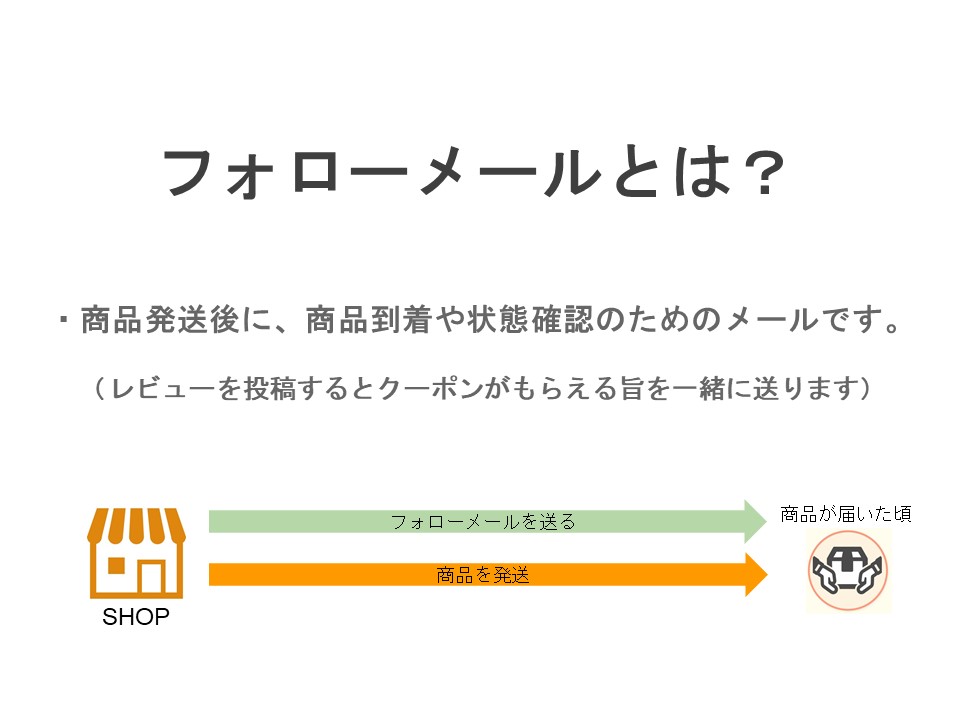
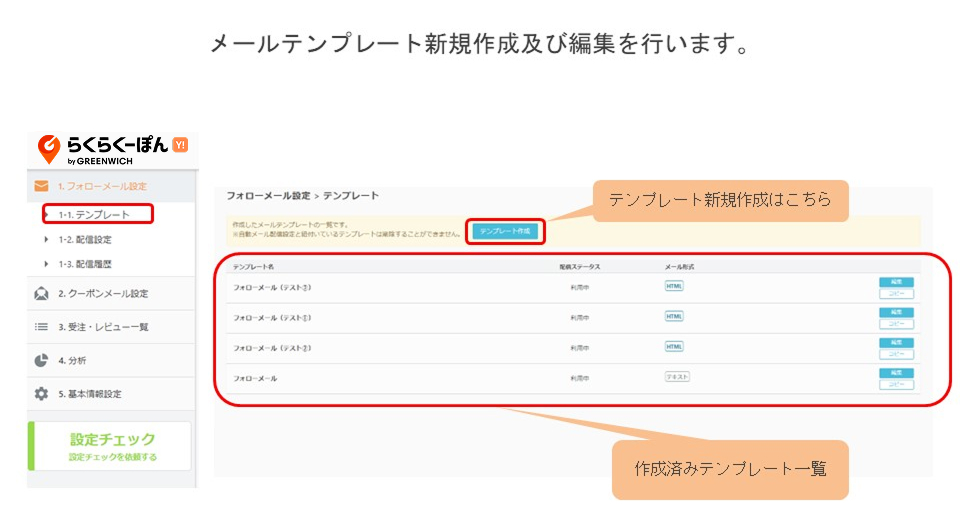
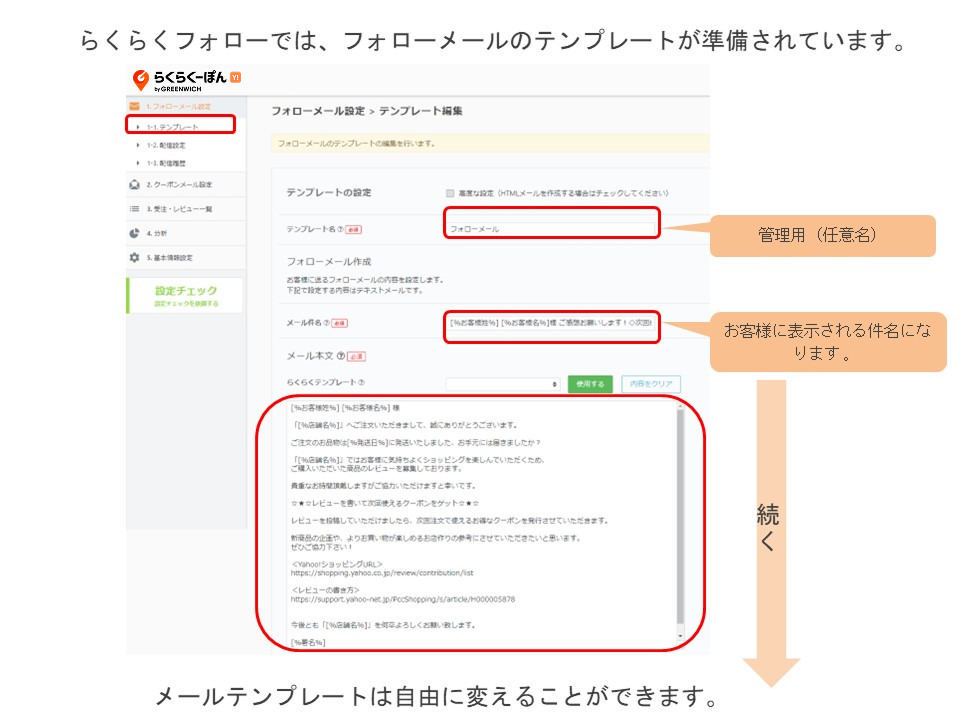
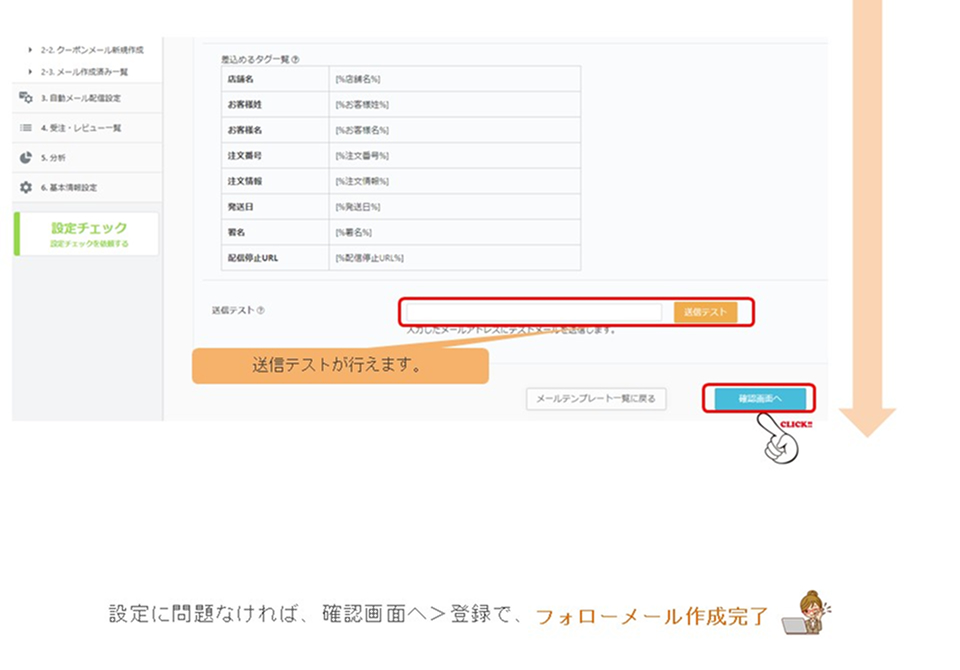
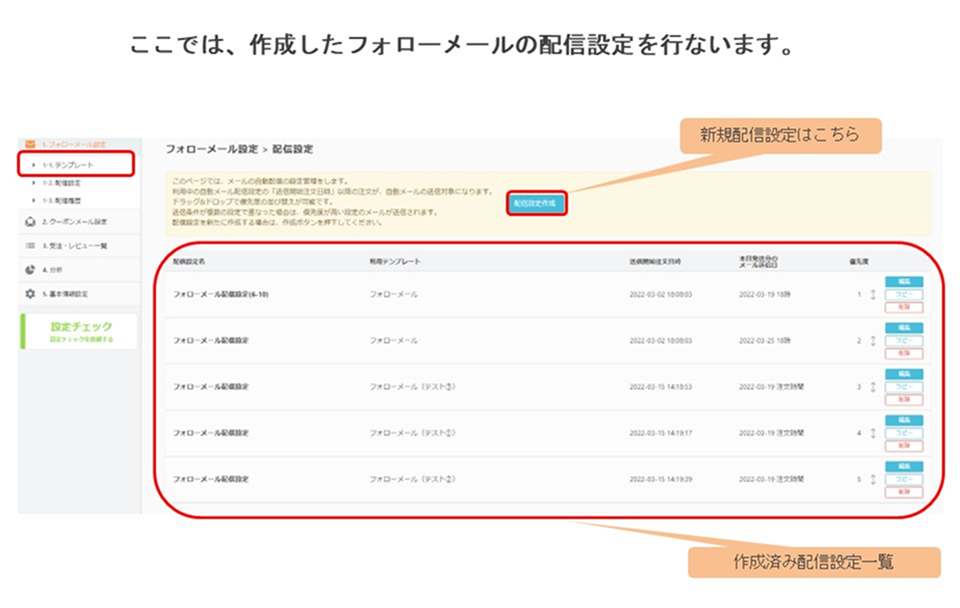
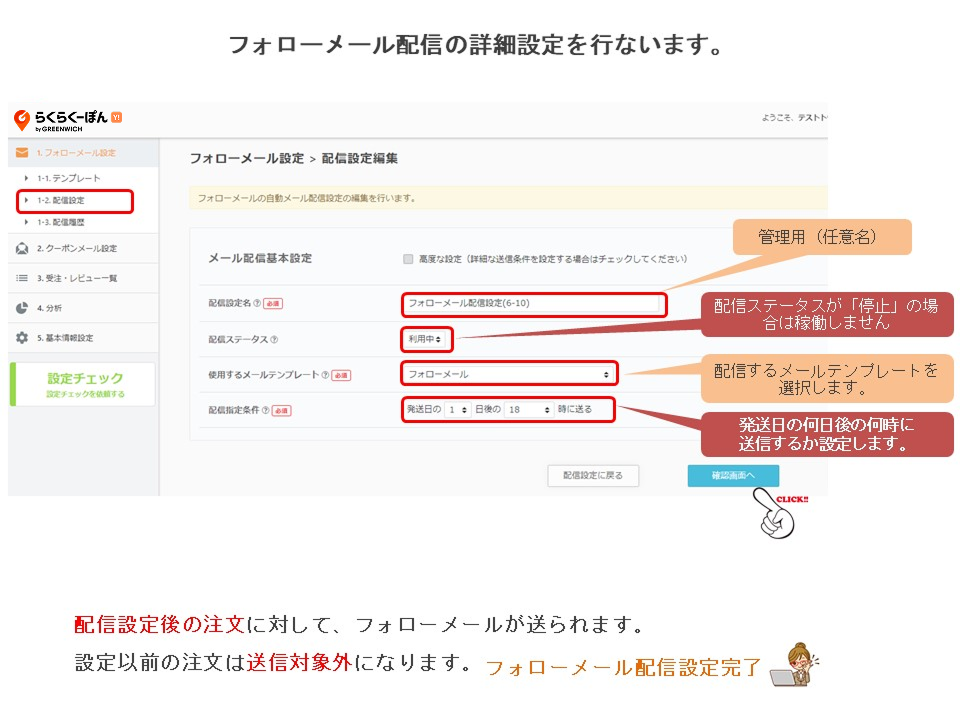
クーポン設定・メール配信設定
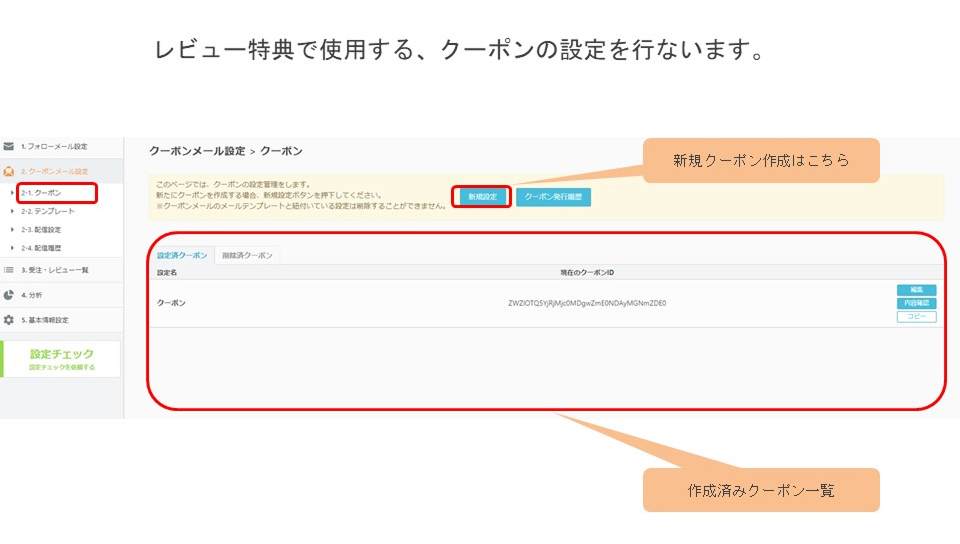
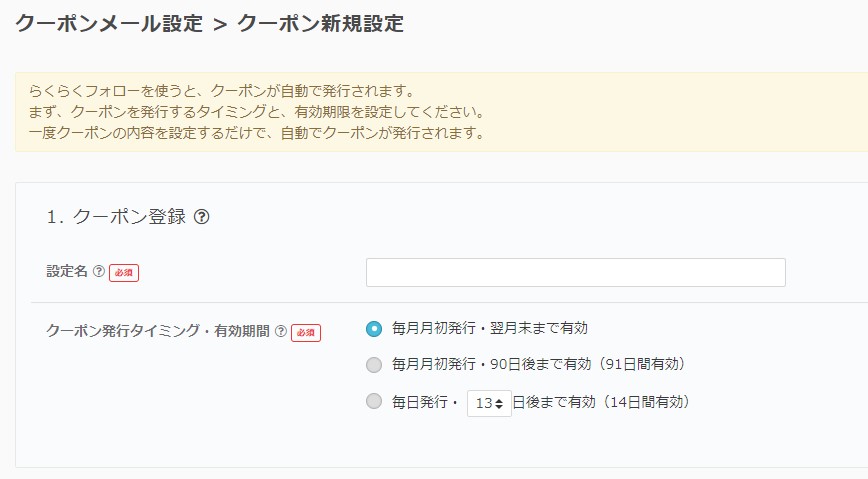
①らくらくーぽん Yahoo!ショッピング版で管理するクーポン設定名を入力してください。
②自動発行のタイミングとクーポンの有効期限を設定します。
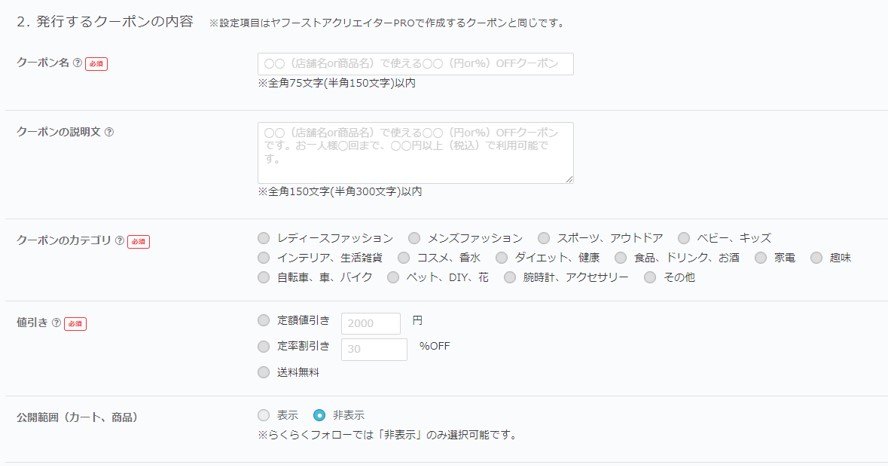
③Yahoo! ショッピングで表示するクーポン名を入力してください。
④クーポンの説明文を入力してください。
⑤クーポンのカテゴリを選択してください。
⑥値引き設定を行ってください。
⑦表示を選択すると、レビューを投稿していないお客様もクーポンを取得可能となるため、らくらくーぽん Yahoo!ショッピング版では「非表示」のみ選択可能となっています。

⑧
■すでにクーポン画像の用意がある場合
クーポン画像ファイル名の右にある「選択」ボタンをクリックし、設定したいクーポン画像を選択してください。
※クーポン画像を未アップロードの場合、クーポン画像をYahoo! ストアクリエイターProにアップロードしてください。
追加画像を個別アップロードする
上記マニュアルの手順1で必要となるクーポン画像用のフォルダが追加画像フォルダにない場合は、下記マニュアルを参照のうえ、フォルダを作成お願いいたします。
画像フォルダを追加・削除する
■クーポン画像の用意がない場合
汎用的に使えるクーポン画像を弊社にて用意しております。
クーポン画像ファイル名の右にある「選択」ボタンをクリックし、「汎用クーポン画像」を選択してください。
画像一覧が表示されるので、使用したい画像をクリックしてください。
クーポン画像ファイル名欄に画像のファイル名が入れば選択完了です。
※汎用クーポン画像は、Yahoo! ストアクリエイターPro 追加画像フォルダに「らくらくーぽん Yahoo!ショッピング版」というフォルダ名を作成しアップロードします。
⑨他のクーポンと併用可能とするか設定します
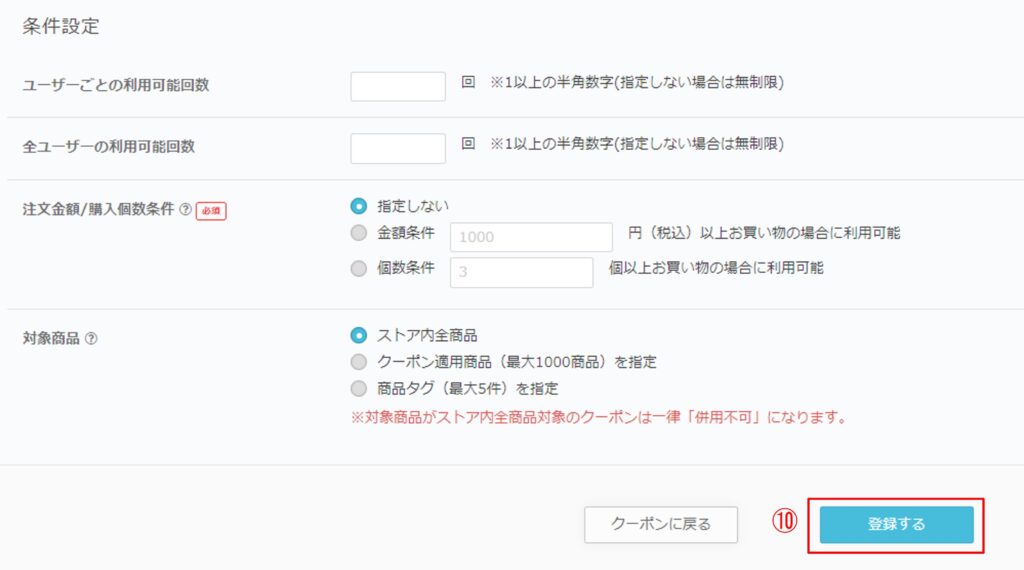
条件設定はクーポン適用条件になります。適宜ご設定ください。
すべての設定が完了したら、⑩登録するボタンをクリックし、登録します。
これで、設定したタイミングでクーポンが自動発行されます。